想要让动画效果更加平滑自然?来了解AE关键帧缓动设置!php小编西瓜为大家详解缓动效果的制作原理,从设置方式到应用技巧,全面解析AE关键帧缓动效果的奥秘。赶快阅读以下详细内容,掌握AE动画中不可或缺的缓动技巧,让你的动画作品更加生动逼真!
1、制作一个图形位置运动的动画。
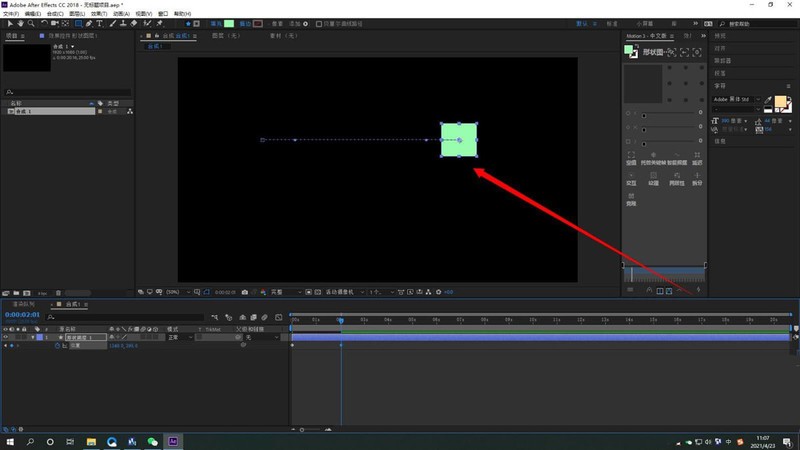
2、鼠标左键按住,全选关键帧。
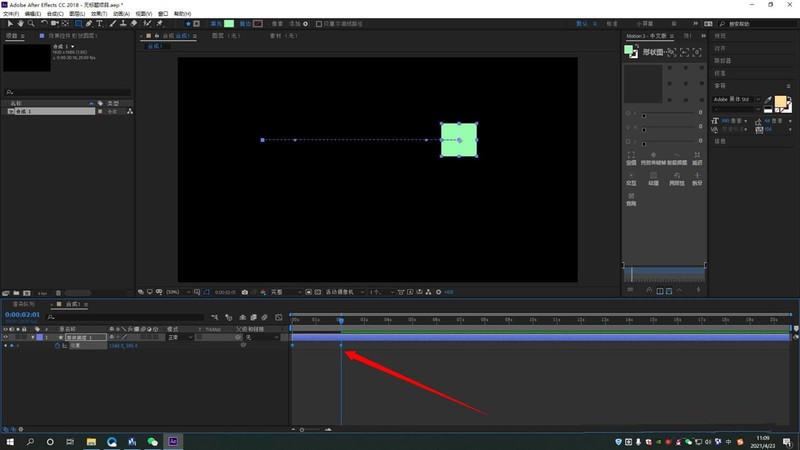
3、右键,选择 关键帧辅助--缓动。
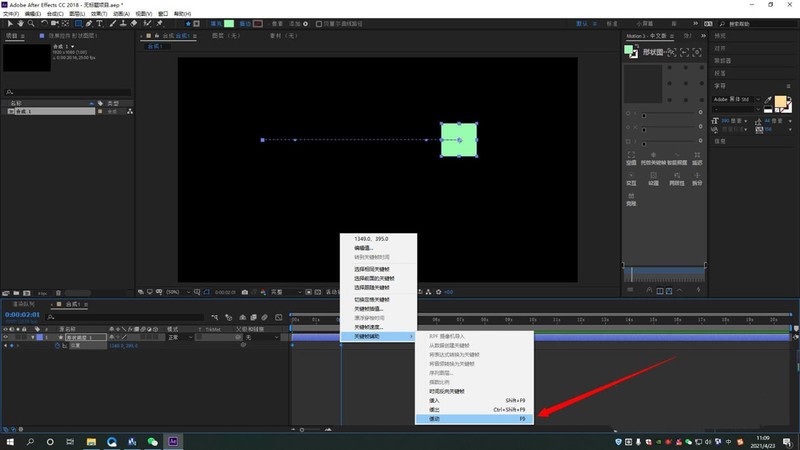
4、点击图标编辑器。
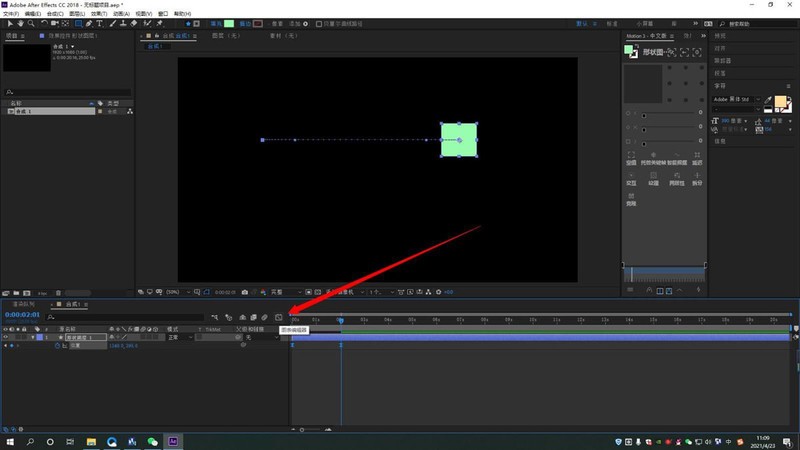
5、右键 选择 编辑速度图表。
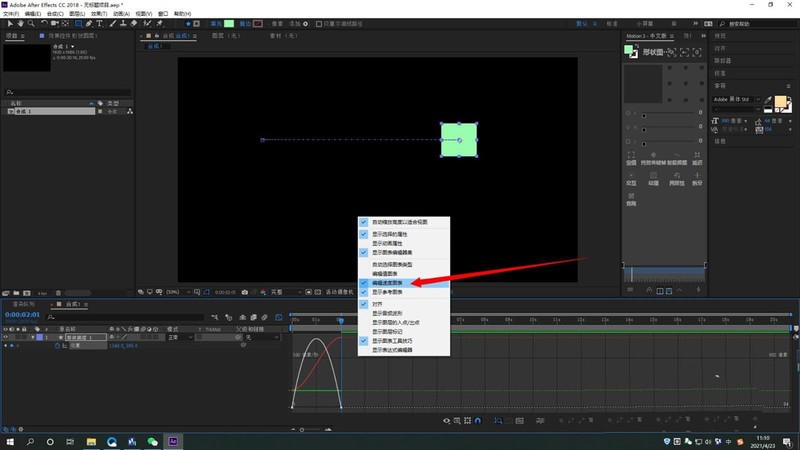
6、拉动速度起始处的按钮,调整缓动速度。
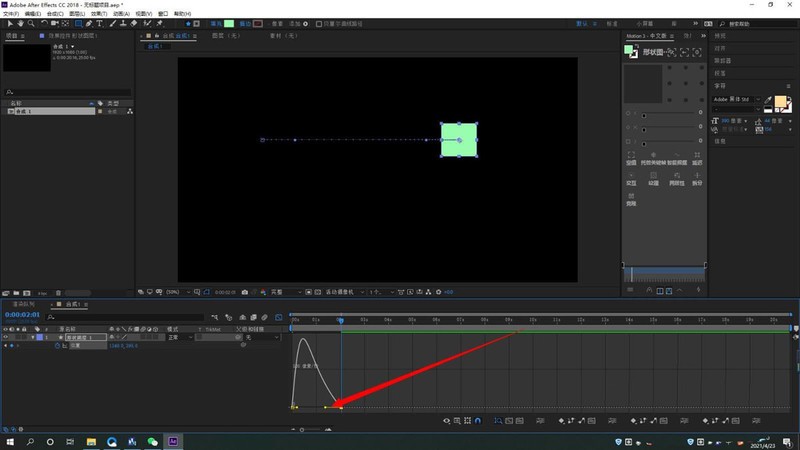
以上是怎么制作AE关键帧缓动效果 AE关键帧设置缓动的方法的详细内容。更多信息请关注PHP中文网其他相关文章!




